Kako izbrisati sve aktivnosti s Googlea
Android Savjeti I Trikovi / / August 04, 2021
Reklame
Od potrage za malim stvarima kako bismo prikupili puno informacija, svi koristimo Google u svakodnevnom životu. Google je postao osnovna potreba za sve korisnike interneta. No jeste li se pitali možete li izbrisati sve svoje aktivnosti s Googleovih poslužitelja?
Kada Google koristimo za bilo kakve stvari, Google pohranjuje naše podatke na svoje poslužitelje i prema Googleu. Ti se podaci koriste za poboljšanje korisničkog iskustva i prikazivanje relevantnih oglasa. Google je transparentan u vezi s tim podacima i privatnošću, ali postoje neke stvari koje biste sada možda htjeli podijeliti i zadržati za sebe.
Google u bazu podataka pohranjuje sve podatke svojih korisnika širom svijeta. Ovdje ćemo vam dati detaljan način brisanja svih ovih aktivnosti koje ne želite dijeliti s Googleom.
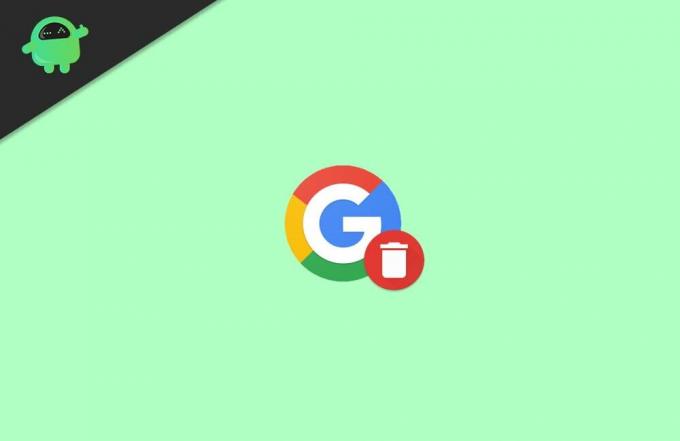
Reklame
Sadržaj
-
1 Kako izbrisati sve aktivnosti s Googlea Izbriši cijelu povijest
- 1.1 1. način: Izbrišite sve aktivnosti s Googlea pomoću alata "Moja aktivnost"
- 2 2. način: Izbrišite sve aktivnosti s Googlea pomoću Android uređaja
- 3 Zaključak
Kako izbrisati sve aktivnosti s Googlea Izbriši cijelu povijest
Stvarno je lako izbrisati svoju Google pretragu i povijest pregledavanja iz bilo kojeg preglednika koji koristimo. Možda mislite da je trajno izbrisana. Da, trajno se briše, ali samo s vaše strane. Ali i dalje se sprema na Googleove poslužitelje!
Google prati sve aktivnosti koje radimo s našim Google računom. Google koristi ove podatke svakog računa za stvaranje korisničkog profila. Ovaj korisnički profil sadrži sve vaše podatke kao što su vaša dob, spol, vaša država i detalji stanovanja, jezik, interesi, vaša povijest pretraživanja i još mnogo toga.
Međutim, ako ste prijavljeni svojim Google računom, podaci se brišu samo s vašeg uređaja i još uvijek su dostupni na Googleovim poslužiteljima. Slijedite dolje spomenutu metodu da biste je u potpunosti uklonili i s Googleovih poslužitelja.
1. način: Izbrišite sve aktivnosti s Googlea pomoću alata "Moja aktivnost"
Svaki Google račun ima značajku pod nazivom "Moja aktivnost" koja sadrži sve vaše detalje pretraživanja i povijesti, a tim podacima možete upravljati i putem ovog alata.
Reklame
Da biste otvorili ovaj alat, prije svega, prijavite se na svoj Google račun pomoću bilo kojeg web preglednika i idite na google početnu stranicu. Nakon toga kliknite ikonu računa kruga u gornjem desnom kutu stranice.
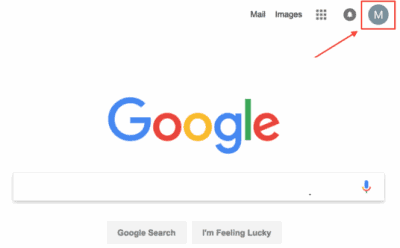
Ovo će otvoriti padajući izbornik. Sada s padajućeg izbornika odaberite ‘Moj račun’.

Jednom kada to učinite, vidjet ćete sve različite opcije računa na sljedećoj stranici. Potražite opciju pod nazivom Moja aktivnost i kliknite opciju Idi na moju aktivnost ispod opcije.
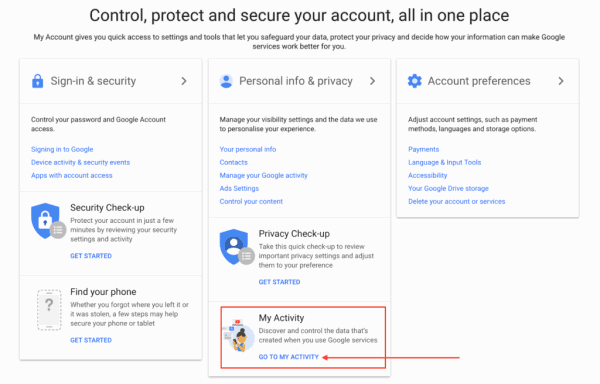
Reklame
Nakon toga vidjet ćete nekoliko slajdova koji sadrže informacije o tome zašto biste svoje podatke trebali dijeliti s Googleom. Zanemarite slajdove i nastavite otvarati nadzornu ploču Moja aktivnost.
Na "nadzornoj ploči moje aktivnosti" vidjet ćete svu svoju povijest povezanu s vašim Google računom. Potražite opciju s oznakom Delete i kliknite je.

Nakon toga vidjet ćete skočni prozor koji ima nekoliko mogućnosti za brisanje povijesti prema vremenu. U našem slučaju želimo izbrisati cijelu povijest, pa ćemo na skočnom prozoru odabrati opciju "sve vrijeme".

Odabirom opcije "svih vremena" dovest ćete do sljedećeg prozora. Ovdje će prema zadanim postavkama biti odabrane sve vaše aktivnosti koje želite izbrisati.
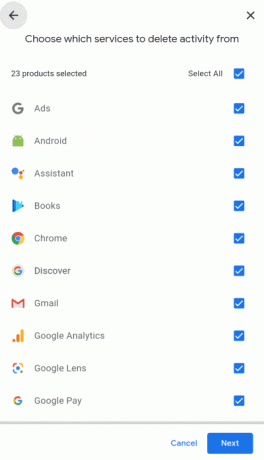
Možete poništiti bilo koju opciju ako želite zadržati tu povijest na svom računu. Nakon toga kliknite sljedeću opciju da biste nastavili.
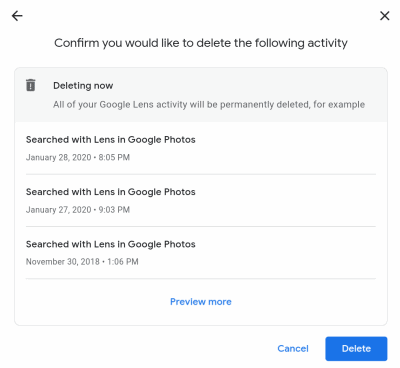
Na sljedećoj stranici zatražit će potvrdu za brisanje. Ponovno kliknite opciju brisanja da biste nastavili.
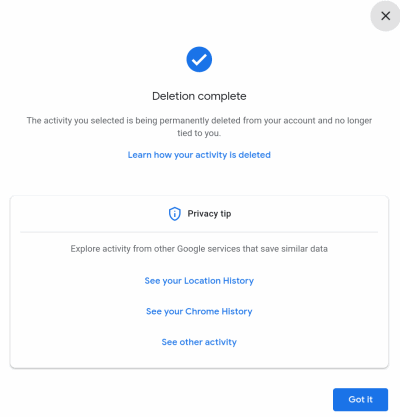
To je sve što ćete vidjeti na prozoru s prozorom dovršenog brisanja. Napokon kliknite na opciju ‘nabavi’ da završite.
2. način: Izbrišite sve aktivnosti s Googlea pomoću Android uređaja
To je prilično jednostavan način jer je aplikacija Google već instalirana na vašem uređaju. Da biste izbrisali povijest Googlea i ostale podatke praćenja pomoću pametnog telefona, otvorite aplikaciju za postavke i idite na opciju računi.
Ovdje ćete vidjeti sav račun koji koristite na uređaju. Dodirnite Google račun s kojeg želite izbrisati povijest. U sljedećem prozoru dodirnite opciju Google računa.

Ovo će vas dovesti do novog prozora ovdje. Dodirnite opciju pod nazivom 'upravljanje podacima i personalizacijom. Nakon toga pomaknite se prema dolje dok ne vidite opciju ‘Moja aktivnost’ i dodirnite je.
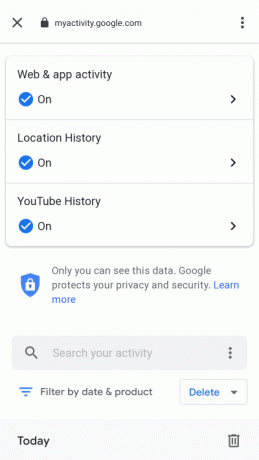
Ovo će vas preusmjeriti na stranicu za prijavu. Ovdje se prijavite s istim Google računom i bit ćete na stranici 'moje aktivnosti'. Pomaknite se prema dolje i potražite mogućnost brisanja i dodirnite je.
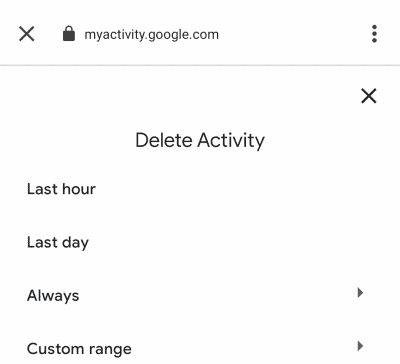
Nakon toga odaberite opciju "uvijek" na skočnom prozoru jer želite izbrisati svu povijest. možete odabrati i druge opcije ako želite izbrisati samo dio povijesti.
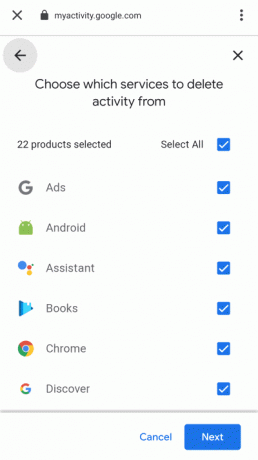
Sada ćete u sljedećem prozoru vidjeti sve svoje aktivnosti koje su zadane za brisanje. Dodirnite sljedeću opciju da biste nastavili. Možete poništiti bilo koju opciju ako želite zadržati te podatke ili povijest.
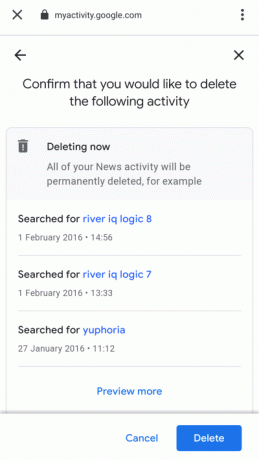
Nakon toga morate potvrditi brisanje klikom na opciju brisanja u sljedećem prozoru.
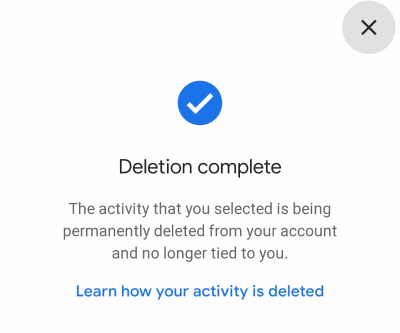
To je sve što ćete vidjeti nakon što uspješno izbrišete skočni prozor s potvrdom. Napokon kliknite opciju U redu da biste dovršili postupak.
Zaključak
Da rezimiramo, ovo je najlakši način da izbrišete cijelu Googleovu povijest i ostale podatke o praćenju sa svog Google računa. Predlažemo da to radite svakih nekoliko mjeseci ako ne želite da Google čuva vaše podatke. Također, možete onemogućiti pohranu podataka iz alata "moja aktivnost".
Postoji mogućnost zaustavljanja dijeljenja podataka. Kliknite tu opciju i vaši će se podaci pohraniti dok ih ne uključite. To je sve za ovaj članak; nadamo se da će ovo ukloniti sve vaše sumnje u vezi s brisanjem cijele povijesti s Googlea.
Izbor urednika:
- Kako ukloniti povezane Google račune s Google Homea
- Kako ukloniti Google račun iz preglednika Chrome
- Brzo izbrišite svoju Google povijest pomoću ovog prečaca na početnom zaslonu
- Kako dodati drugog korisnika s Google računom na Chromebook?
- Najbolje aplikacije za virtualnu stvarnost za Android
Rahul je student računarstva s velikim zanimanjem za područje tehnologije i teme kriptovaluta. Većinu vremena provodi ili pišući ili slušajući glazbu ili putujući po neviđenim mjestima. Vjeruje da je čokolada rješenje svih njegovih problema. Život se dogodi, a kava pomaže.


![Kako popraviti pametni telefon oštećen vodom MyPhone [brzi vodič]](/f/41a6467e51992f243b8d6750cad00371.jpg?width=288&height=384)
![Kako ući u način oporavka na Ulefone Future Helio P10 [dionice i prilagođeno]](/f/78c8d8c801ed8413aebfda630d4e2fe5.jpg?width=288&height=384)